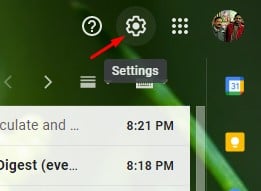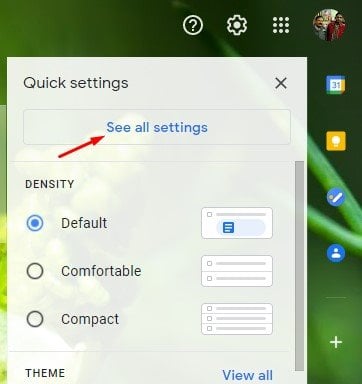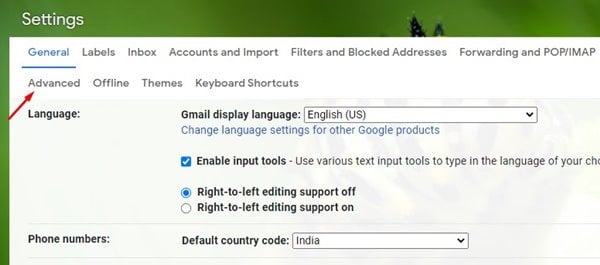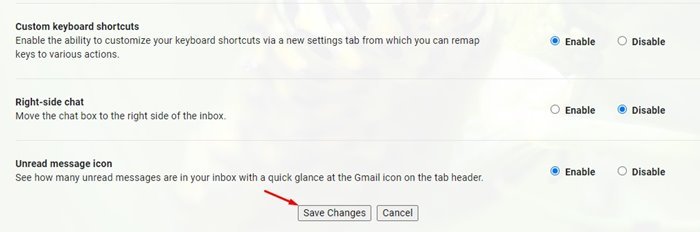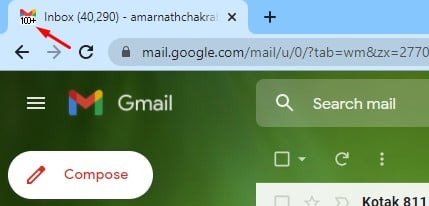今日の時点で、ユーザーが利用できる電子メールサービスは数百あります。 しかし、何よりも目立ったのはGmailでした。 他のメールサービスと比較して、Gmailはより優れた機能とオプションを提供します。
現在、ほとんどすべての個人と企業がアカウントの確認と通信にGmailを利用しています。 Gmailは、メールメッセージを交換できるGoogleの無料メールサービスです。
GmailをXNUMX日中定期的に使用していて、Gmailデスクトップ通知がオンになっていない場合、タブを常にチェックするのが難しい場合があります。
Gmailは高速で未読メールを簡単にチェックできますが、処理をさらに簡単にする設定があります。 Gmailの未読メッセージアイコンを有効にして、すべての未読メールのスキャンを続行できます。
ブラウザタブに未読のGmailメッセージの数を表示する
この機能を有効にすると、Gmailは未読メッセージの数をブラウザタブに表示します。 さらに、タブに未読メールの数が表示されます。 Gmailに未読メッセージの数をブラウザタブに表示させる方法は次のとおりです。
ステップ1。 まず第一に、オープン Gmailの お気に入りのWebブラウザで。
ステップ2。 次に、をタップします 設定(歯車アイコン) 下のスクリーンショットに示すように。
XNUMX番目のステップ。 ドロップダウンメニューから、オプションをクリックします すべての設定を表示 .
XNUMX番目のステップ。 次のページで、タブをクリックします。 高度なオプション "
ステップ5。 [詳細設定]ページで、下にスクロールして。オプションを有効にします 「未読メッセージアイコン」 。 その後、ボタンをクリックします 「変更の保存」 .
これは! 出来ました。 Gmailは、ウェブブラウザの[Gmail]タブに少数を表示します。
したがって、この記事では、ブラウザタブに未読のGmailメッセージの数を表示する方法について説明します。 この記事がお役に立てば幸いです。 お友達にもシェアしてください。 これについて疑問がある場合は、下のコメントボックスでお知らせください。